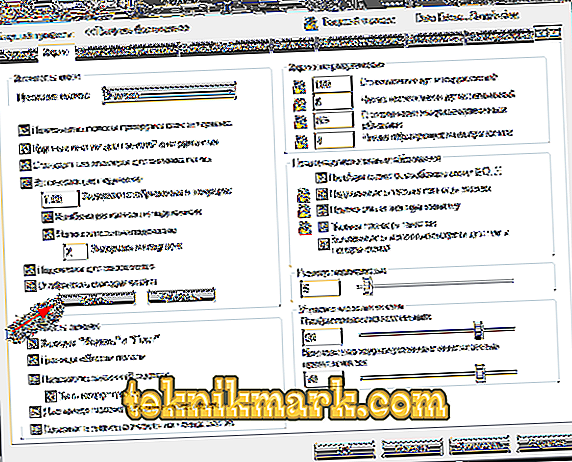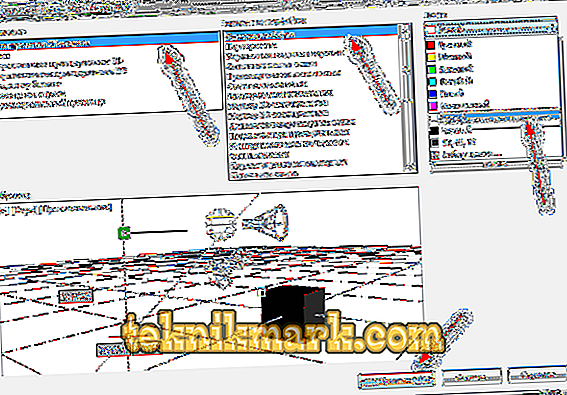Som standard i AutoCAD-programmet er skyggen av arbeidsmiljøet svart eller nærmere mørkegrå, men alle har forskjellig oppfatning av farger. For noen mennesker bør arbeidsområdet for behagelig aktivitet være hvit, for noen med mørkere nyanser.

I denne artikkelen vil det bare være svaret på spørsmålet om hvordan du endrer bakgrunnsfargen i AutoCAD (ikke å forveksle med å sette bakgrunnsbildet).
Hvordan lage en hvit bakgrunn
Så hvordan endrer du bakgrunnsfargen til hvit? Uansett hvilken versjon av programmet som brukes, er prinsippet om drift det samme, og metoden er den samme for alle, vil kun tilgjengelig funksjonalitet variere i versjonene 2010/2012/2013/2014 fra 2015/2017).
- Det er flere alternativer for hvordan du kommer inn i innstillingene som trengs for å endre bakgrunnsfargen:
- Det enkleste er å legge inn kommandoen "Setup";
- klikk på høyre museknapp i kommandolinjen for å åpne en hurtigmeny og velg "Parametre" i listen;

"Parametre" i AutoCAD
- Du kan bruke kategorien "Service" og i bunnen av listen klikker du på "Innstillinger".
- Etter å ha gått inn i "Innstillinger" -delen (Valg), gå til den andre kategorien "Display" (Display).
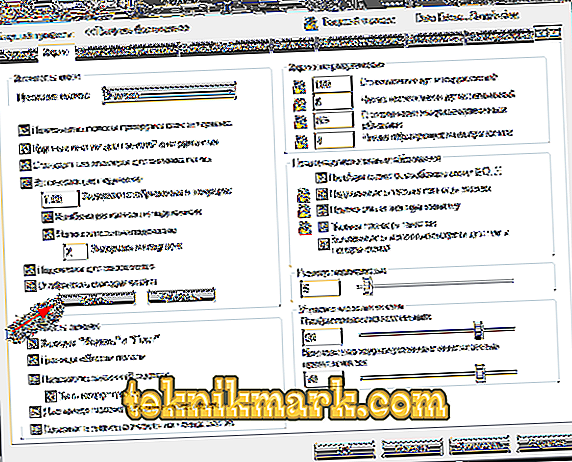
Skjerm-fanen i AutoCAD
- Hvis du også må endre fargen på hovedkonsollen i grensesnittet, velger du "Mørk" eller "Lys" i raden "Fargeskjema" (Fargevalg).
- Så, for å endre bakgrunnen i automatisk boksen, klikk på "Farger" -knappen (Farger). Vinduet "Tegning vinduer farger" åpnes.
- I dette vinduet, velg "2D modell plass" i kolonnen "Kontekst", som er arbeidsmiljøet.
- I "Grensesnittelementet" (Grensesnittelement) i listen velg "Uniform" (Uniform backgraund).
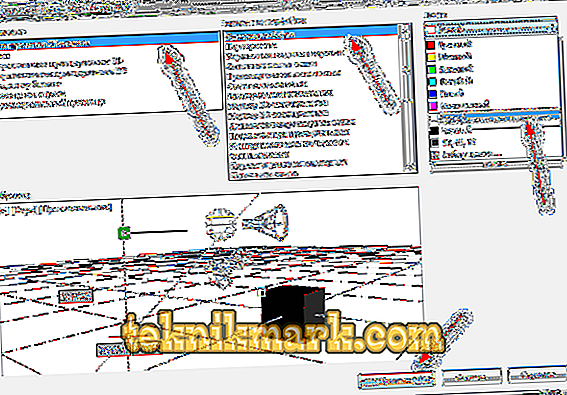
"Space 2D-modell" i Avtokad
- I kolonnen "Tint" velger du fargen du trenger og klikker "Apply" (Apply & Close) når du er ferdig.
Det er også nødvendig å ta hensyn til at valget av fargespektret ikke er begrenset, og hvis du klikker på knappen "Velg farge", åpnes et vindu med palett hvor du kan velge hvilken farge du vil.
Det er alt som kreves, og nå vet du hvordan du lager en hvit bakgrunn i en auto-caddy.
Hvordan endre fargen på krysset
Det er nødvendig å ta hensyn til et så viktig attributt som "Crossroads", og det faktum at de kan forbli samme farge som arbeidsområdet, og under drift vil det ikke være synlig, for eksempel en svart krysshår på en mørkegrå bakgrunn.
For å endre fargen i kolonnen "Grensesnittelement", velg "Crosshairs" og sett hvilken som helst nyanse som vil være behagelig for oppfattelsen på hoved arbeidsområdet.

Tilsvarende kan du konfigurere ikke bare bakgrunnsfargen i autoboksen, men også andre elementer i arbeidsgrensesnittet, for eksempel:
- "Hovedgitterlinjer" (Grid main lines);
- "Intermediate grid lines" (Grid mindre linjer);
- "Auto Track Vector";
- "Hint under understreking";
- "Rammer for rammekontroll" (rammekontrollpunkter), etc.
Resultatet er følgende: Alle manipulasjoner bør være basert på ett prinsipp: Når vi endrer fargen på bakgrunnen, må vi endre den for hele grensesnittet.
Du kan enkelt sette en lys, rik rød bakgrunn, men samtidig "miste" et par nøkkelkontroller.